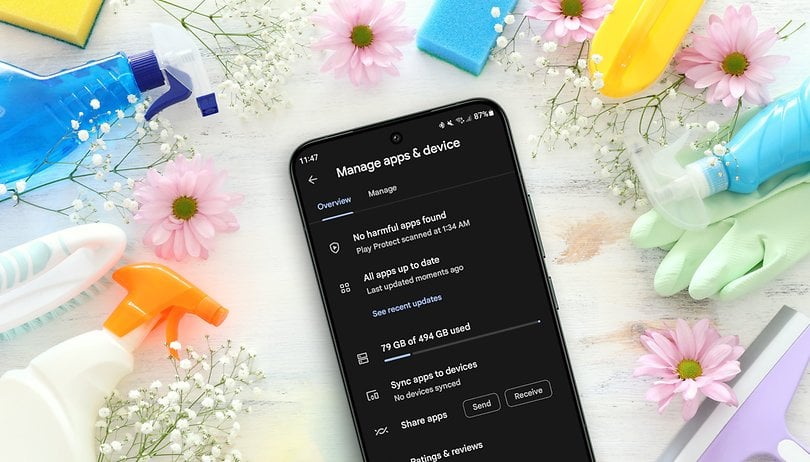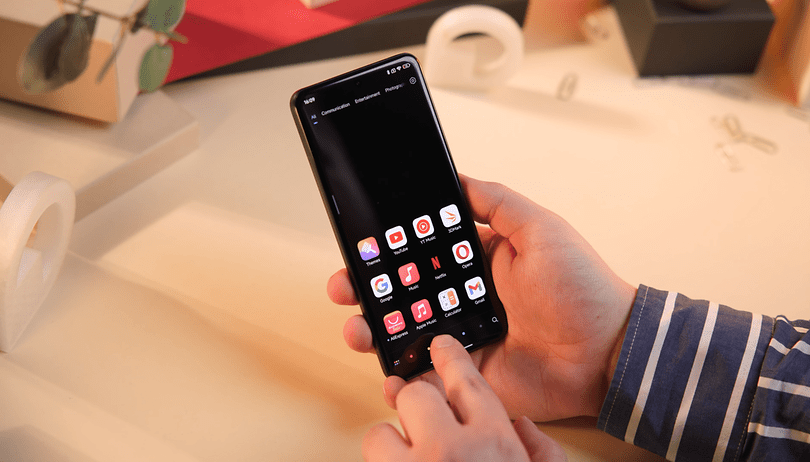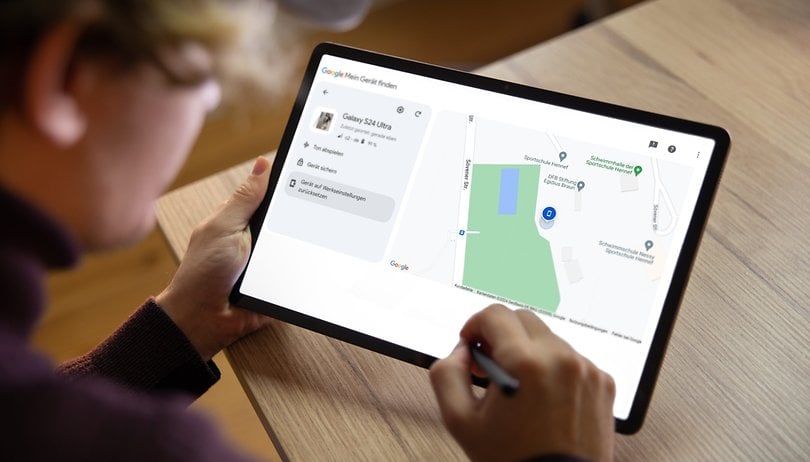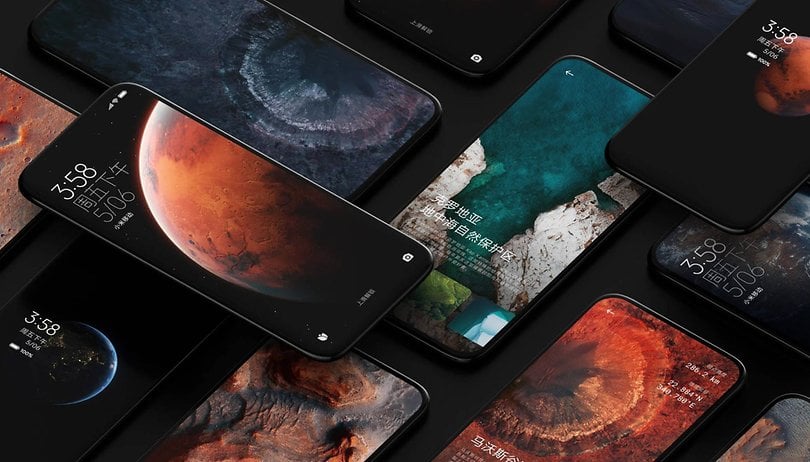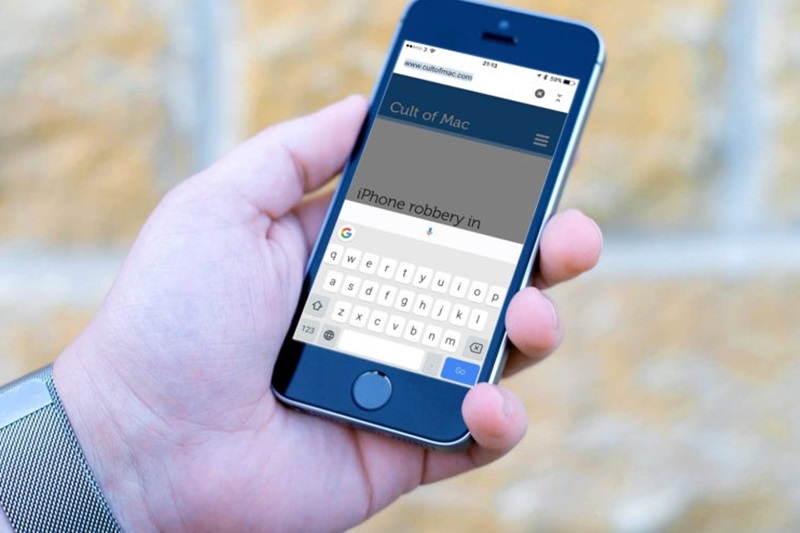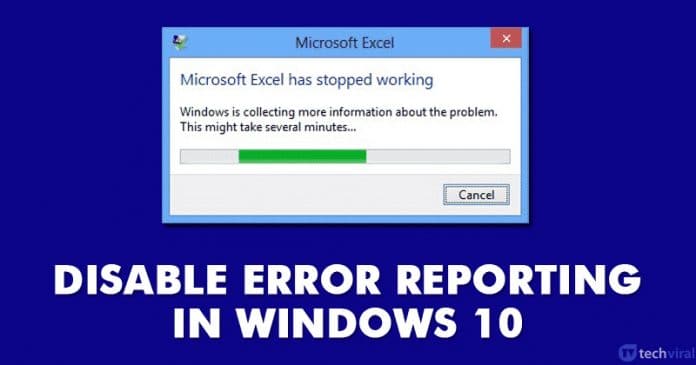
Στα Windows, κατά την εκτέλεση ορισμένων εργασιών, εμφανίζονται σφάλματα στα παράθυρα διαλόγου. Αυτά τα σφάλματα προκαλούνται συχνά λόγω προβλημάτων με τις διακοπές του συστήματος, τις διακοπές που στέλνει ο πυρήνας στο επίπεδο του λειτουργικού του συστήματος. Αυτό συμβαίνει λόγω της αποτυχίας οποιασδήποτε εργασίας στα παράθυρα, όπως αποτυχία πρόσβασης στη μνήμη, σφάλμα πρόσβασης σε αρχείο κ.λπ. Όχι μόνο αυτό, αλλά μερικές φορές κακόβουλο λογισμικό ή ιός ενεργοποιεί επίσης έναν αριθμό σφαλμάτων σε υπολογιστές με Windows 10.
Για να διατηρήσετε ένα αρχείο όλων των σφαλμάτων, οι λειτουργίες αναφοράς σφαλμάτων της Microsoft θα τεθούν σε εφαρμογή. Η δυνατότητα αναφοράς σφαλμάτων στα Windows παρακολουθεί όλα τα σφάλματα και τη στέλνει στη Microsoft.
Λοιπόν, η δυνατότητα αναφοράς σφαλμάτων στα Windows απλώς προσπαθεί να στείλει τις πληροφορίες σφάλματος στη Microsoft. Ωστόσο, ενώ το κάνει αυτό, στέλνει επίσης ορισμένες προσωπικές πληροφορίες σχετικά με τον υπολογιστή σας στη Microsoft. Η δυνατότητα αναφοράς σφαλμάτων της Microsoft λειτουργεί στο παρασκήνιο και καταναλώνει πολλούς πόρους συστήματος.
Επομένως, είναι πάντα καλύτερο να απενεργοποιείτε την αναφορά σφαλμάτων στα Windows. Έτσι, σε αυτό το άρθρο, έχουμε μοιραστεί μερικές από τις καλύτερες μεθόδους που θα σας βοηθήσουν να απενεργοποιήσετε την αναφορά σφαλμάτων στα Windows 10.
Πώς να απενεργοποιήσετε την αναφορά σφαλμάτων στα Windows 10
Οι μέθοδοι είναι αρκετά απλές και απλές και πρέπει απλώς να ακολουθήσετε μερικά από τα απλά βήματα που δίνονται παρακάτω. Λοιπόν, ας δούμε πώς να απενεργοποιήσετε την Αναφορά σφαλμάτων στον υπολογιστή Windows 10.
Πριν ακολουθήσετε τις μεθόδους, ελέγξτε εάν τα Windows 10 είναι ενεργοποιημένα ή απενεργοποιημένα στο σύστημά σας. Για να ελέγξετε εάν η αναφορά σφαλμάτων είναι ενεργοποιημένη, ακολουθήστε μερικά από τα απλά βήματα που δίνονται παρακάτω.
Βήμα 1. Πρώτα απ ‘όλα, ανοίξτε τον Πίνακα Ελέγχου.
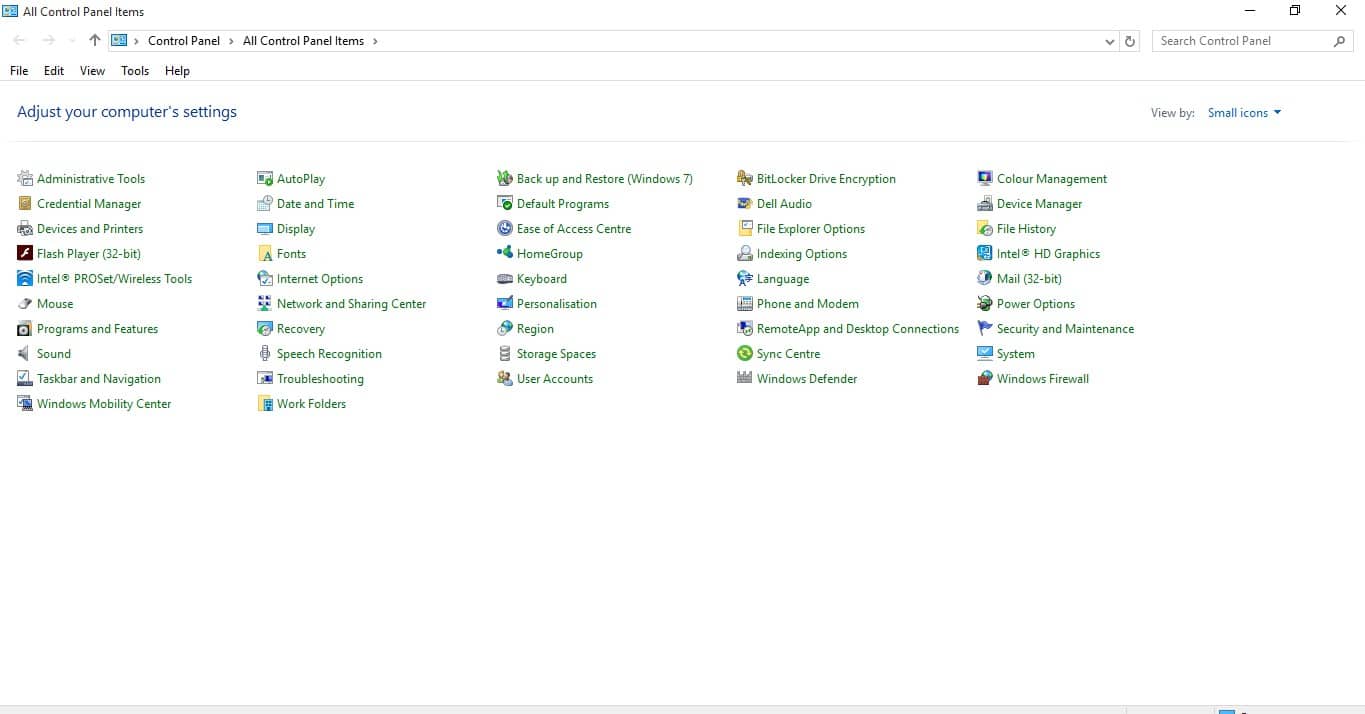
Βήμα 2. Στον Πίνακα Ελέγχου, κάντε κλικ στο «Ασφάλεια και Συντήρηση»
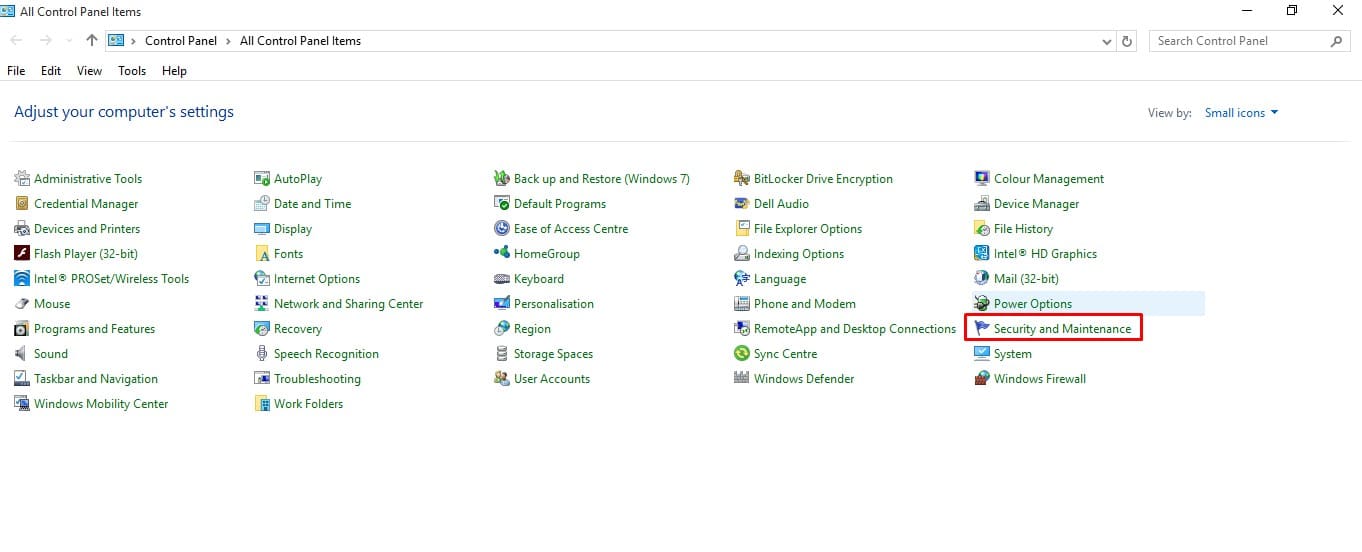
Βήμα 3. Τώρα, αναπτύξτε την ενότητα “Συντήρηση”.
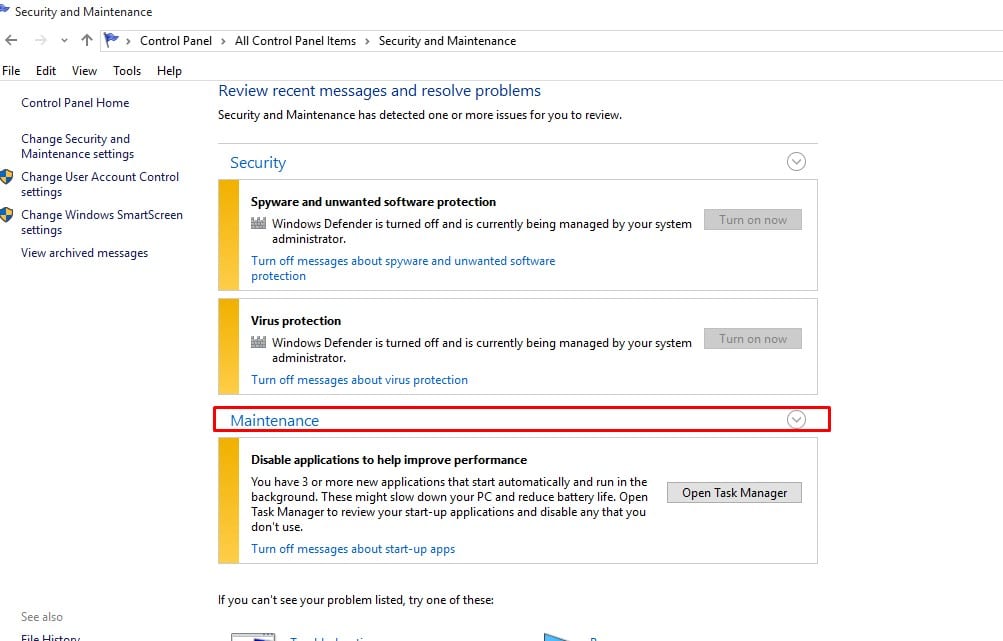
Βήμα 4. Εκεί πρέπει να τσεκάρετε την επιλογή “Έλεγχος για λύσεις σε αναφορές προβλημάτων”
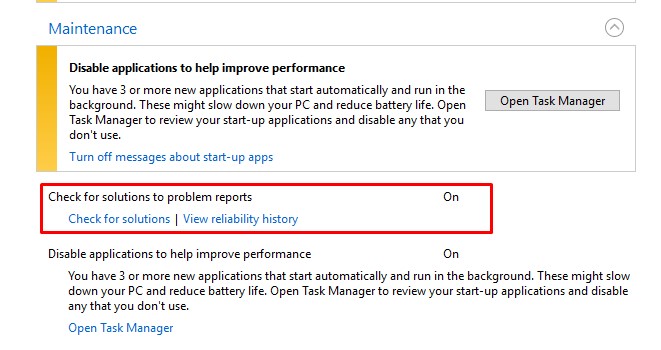
Εάν είναι ενεργοποιημένο, ακολουθήστε την επόμενη μέθοδο.
1. Χρήση του Επεξεργαστή Μητρώου
Βήμα 1. Πρώτα απ ‘όλα στον υπολογιστή σας με Windows 10 Πατήστε τα πλήκτρα “Win+R” ενός πληκτρολογίου. Και αυτό θα ανοίξει έναν εξερευνητή Εκτέλεση. Εκεί μπείτε στο Regedit και θα ανοίξουν τα παράθυρα επεξεργασίας μητρώου.
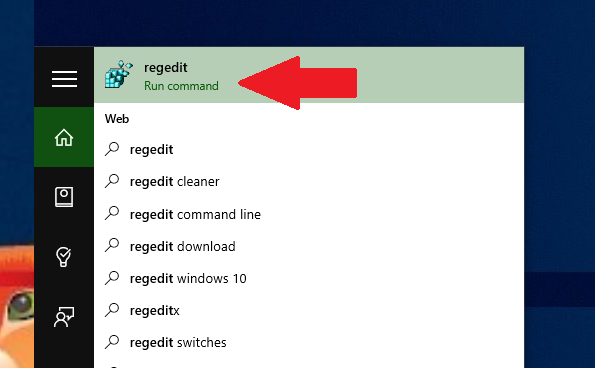
Βήμα 2. Τώρα πρέπει να πλοηγηθείτε στον φάκελο HKEY_LOCAL_MACHINE\SOFTWARE\Microsoft\Windows\Windows Error Reporting Αυτές είναι οι ρυθμίσεις μητρώου που εμφανίζουν όλη τη διακοπή που εμφανίζεται στην οθόνη για να τις εμφανίσετε στους χρήστες.
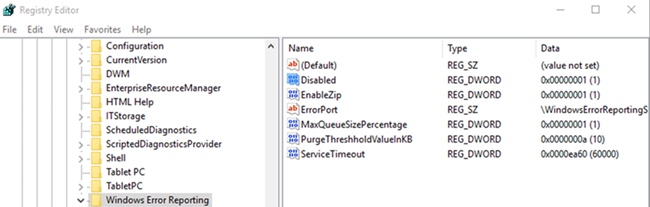
Βήμα 3. Εκεί πρέπει να βρείτε την τιμή με το όνομα “Disabled” ή να προσθέσετε μια νέα τιμή DWORD με αυτό το όνομα, εάν δεν υπάρχει.
Βήμα 4. Η προεπιλεγμένη τιμή αυτού του κλειδιού είναι 0, απλώς κάντε διπλό κλικ για επεξεργασία και, στη συνέχεια, αλλάξτε την τιμή σε 1 και, στη συνέχεια, κάντε κλικ στην αποθήκευση.
Αυτό ήταν, τελειώσατε! Αυτός είναι ο τρόπος με τον οποίο μπορείτε να απενεργοποιήσετε την αναφορά σφαλμάτων στα Windows 10 επεξεργάζοντας τις τιμές μητρώου.
2. Χρήση υπηρεσιών Windows
Λοιπόν, οι χρήστες μπορούν να απενεργοποιήσουν την αναφορά σφαλμάτων στα Windows 10 και από τις υπηρεσίες. Αυτή η μέθοδος είναι πολύ εύκολη από την πρώτη. Λοιπόν, ας δούμε πώς να απενεργοποιήσετε την αναφορά σφαλμάτων στα Windows 10 από το μενού υπηρεσιών.
Βήμα 1. Πρώτα απ ‘όλα, πατήστε το πλήκτρο Windows + R στο πληκτρολόγιό σας. Αυτό θα ανοίξει το πλαίσιο διαλόγου RUN.
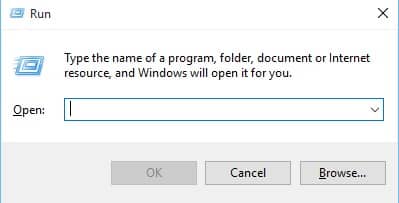
Βήμα 2. Στο πλαίσιο διαλόγου RUN, πληκτρολογήστε ‘services.msc’ και πατήστε το κουμπί Enter.
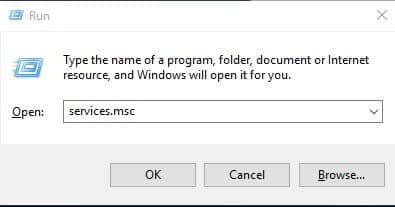
Βήμα 3. Τώρα από τις υπηρεσίες, πρέπει να κάνετε δεξί κλικ στην «Υπηρεσία αναφοράς σφαλμάτων των Windows»
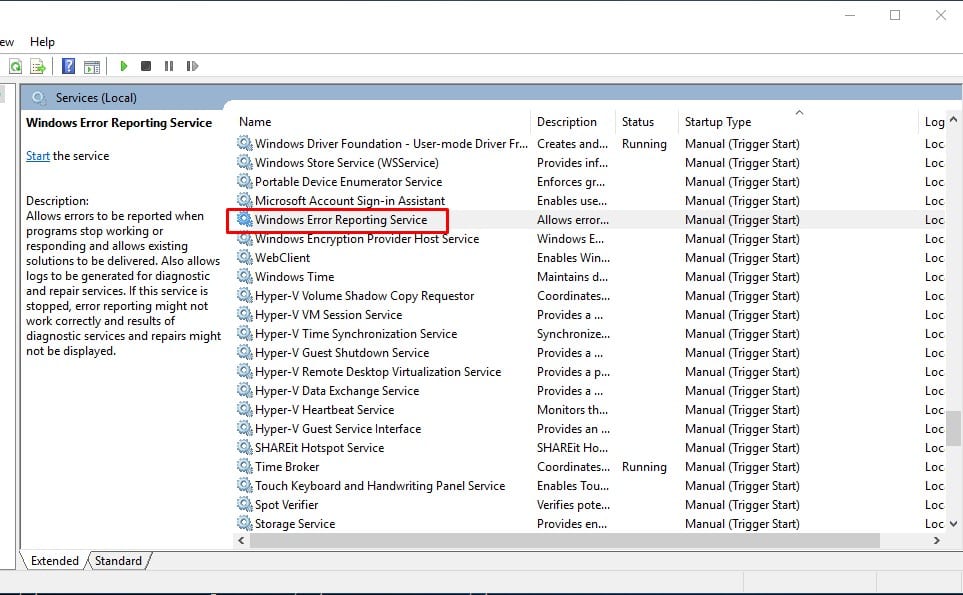
Βήμα 4. Από το μενού με το δεξί κλικ, επιλέξτε την επιλογή “Ιδιότητες”
Βήμα 5. Τώρα θα δείτε μια οθόνη όπως παρακάτω. Εδώ πρέπει να κάνετε κλικ στο «Απενεργοποιημένο».
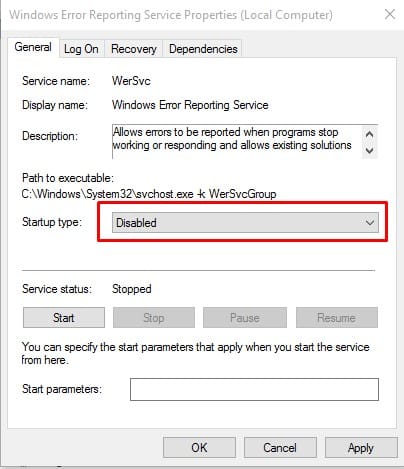
Αυτό ήταν, τελειώσατε! Αυτός είναι ο τρόπος με τον οποίο μπορείτε να χρησιμοποιήσετε τις υπηρεσίες των Windows 10 για να απενεργοποιήσετε την αναφορά σφαλμάτων. Εάν έχετε οποιαδήποτε αμφιβολία, ενημερώστε μας στο πλαίσιο σχολίων παρακάτω.
Έτσι, η παραπάνω συζήτηση αφορά την Απενεργοποίηση της αναφοράς σφαλμάτων στα Windows 10. Με αυτό, μπορείτε εύκολα να απενεργοποιήσετε τις διακοπές σφαλμάτων στα παράθυρα που σας αποσπούν την προσοχή από την εργασία σας. Ελπίζω να σας αρέσει ο οδηγός, συνεχίστε να τον μοιράζεστε και με άλλους. Αφήστε ένα σχόλιο παρακάτω εάν έχετε οποιεσδήποτε σχετικές απορίες με αυτό.